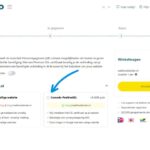In het digitale tijdperk zijn beveiliging en gebruikerservaring steeds belangrijker geworden. Een van de meest innovatieve oplossingen die in recentere smartphones is geïntroduceerd, is Face ID. Dit biometrische-authenticatiesysteem biedt gebruikers een snelle en veilige manier om hun apparaat te ontgrendelen. Maar wat als je geconfronteerd wordt met de situatie waarin je toegangscode niet zichtbaar is tijdens het gebruik van Face ID? In dit artikel duiken we in de techniek achter Face ID, hoe het functioneert, en wat je moet doen wanneer je je toegangscode niet kunt zien.
Wat is Face ID?
Face ID is een gezichtsherkenningstechnologie die door Apple is ontwikkeld en voor het eerst werd geïntroduceerd met de iPhone X in 2017. In tegenstelling tot eerdere ontgrendelmethodes zoals Touch ID, dat gebruikmaakt van een vingerafdruk, maakt Face ID gebruik van een complexe set sensoren en algoritmes om het gezicht van de gebruiker te herkennen en te identificeren.
Hoe werkt Face ID?
Face ID werkt door drie belangrijke componenten:
- TrueDepth-camera: Deze camera is verantwoordelijk voor het vastleggen van de contouren van je gezicht in 3D. Het maakt gebruik van infraroodlicht om een gedetailleerd en nauwkeurig beeld van je gezicht te maken, ongeacht de omgevingslichtomstandigheden.
- Bewegings- en belichtingssensoren: Deze sensoren helpen bij het meten van de bewegingen van de gebruiker en passen de belichting aan voor een optimale gezichtsherkenning.
- A.I. en Machine Learning: De gegevens die van de camera’s worden verzameld, worden verwerkt door geavanceerde algoritmes die gebruik maken van kunstmatige intelligentie en machine learning. Deze algoritmes leren van de unieke kenmerken van een gezicht, inclusief hoe het veroudert of wanneer het bedekt is met bijvoorbeeld een masker of een hoed.
Voordelen van Face ID
Face ID biedt verschillende voordelen ten opzichte van traditionele ontgrendelmethoden:
- Snelle en Gemakkelijke toegang: Met Face ID kun je je iPhone of iPad instant ontgrendelen zonder een toegangscode in te voeren.
- Veiligheid: Face ID heeft een foutmarge van slechts 1 op 1 miljoen, wat het een van de veiligste methodes maakt om je apparaat te beveiligen.
- Handsfree: Het biedt een handsfree-ervaring, wat vooral handig is wanneer je je handen vol hebt.
Wat betekent “Toegangscode niet zichtbaar”?
Wanneer je Face ID gebruik om je apparaat te ontgrendelen, zou je normaal gesproken een duidelijk zichtbare toegangscode in moeten voeren als de gezichtsherkenning faalt. Echter, enkele gebruikers hebben gemeld dat de toegangscode niet zichtbaar is wanneer zij proberen in te loggen. Dit kan frustrerend zijn en kan wijzen op een probleem met de software of instellingen van het apparaat.
Mogelijke oorzaken van het probleem
- Softwarefouten: Een van de meest voorkomende redenen waarom de toegangscode niet zichtbaar is, zijn softwarefouten. Dit kan gebeuren na een recente update of na een probleem met de installatie van een app.
- Instellingen voor Face ID: Het is mogelijk dat de instellingen voor Face ID niet correct zijn geconfigureerd. Dit kan leiden tot problemen met de herkenning en het inloggen.
- Hardwareproblemen: In sommige gevallen kunnen er hardwareproblemen zijn met de TrueDepth-camera. Dit kan de nauwkeurigheid van Face ID beïnvloeden.
- Verkeerd gezicht: Als er wijzigingen in je uiterlijk zijn geweest, zoals een nieuwe haarsnit of het dragen van een masker, kan Face ID moeite hebben om je correct te herkennen.
Oplossingen voor het probleem
Als je merkt dat je toegangscode niet zichtbaar is, zijn er verschillende stappen die je kunt nemen om het probleem op te lossen.
1. Controleer je instellingen
- Ga naar Instellingen > Face ID en toegangscode.
- Zorg ervoor dat Face ID is ingeschakeld voor de toepassingen die je wilt gebruiken. Als het al is ingeschakeld, probeer het dan uit en weer aan te zetten.
2. Herstart je apparaat
Een eenvoudige herstart van je apparaat kan verschillende problemen verhelpen.
- Houd de aan/uit-knop ingedrukt totdat de schuifknop verschijnt en sleep deze om je apparaat uit te schakelen. Zet het daarna weer aan.
3. Bijwerken van software
Zorg ervoor dat je apparaat altijd de nieuwste software-update heeft.
- Ga naar Instellingen > Algemeen > Software-update en zorg ervoor dat je de nieuwste versie van iOS hebt geïnstalleerd.
4. Reset Face ID
Als de vorige stappen het probleem niet verhelpen, overweeg dan om Face ID opnieuw in te stellen.
- Ga naar Instellingen > Face ID en toegangscode, en kies voor “Stel Face ID opnieuw in”.
5. Neem contact op met Apple Support
Als je de toegangscode nog steeds niet kunt zien, kan het raadzaam zijn om contact op te nemen met Apple Support voor verder advies.
Final Thoughts
De integratie van technologie zoals Face ID met onze dagelijkse apparaten verbetert de gebruikerservaring en biedt een nieuwe manier om onze gegevens te beschermen. Echter, zoals bij elke technologie, kunnen er problemen optreden, zoals het niet zichtbaar zijn van de toegangscode. Door de genoemde oplossingen te volgen, zou je deze problemen in de meeste gevallen zelf moeten kunnen verhelpen.
Voor meer gedetailleerde informatie en technische ondersteuning, raad ik aan de officiële Apple-website te bekijken: Apple Support.
Met vriendelijke groet,
De redactie van jouw technologieblog.